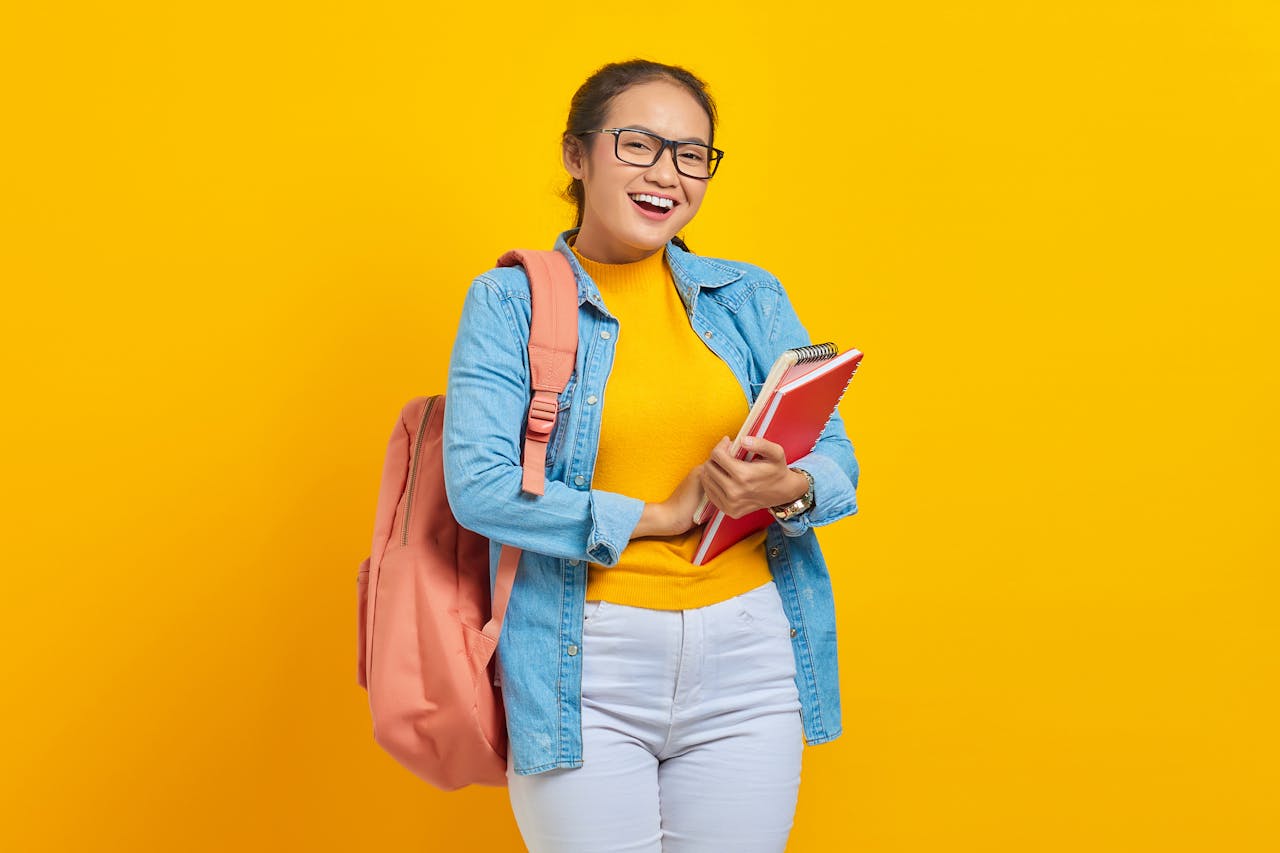Cara efektif merapikan copas dari PDF dan menghilangkan garis merah pada dokumen. Sobat zonamahasiswa.id, pasti sebel kan kalau dokumen maupun kita tidak rapi ketika menyalinnya dari file yang formatnya PDF?
Apalagi kalau ada garis-garis merahnya ketika di-copas dari sumber sebelumnya. Haduh, sangat buang-buang waktu kalau harus merapikannya dengan cara yang manual.
Nah, mimin akan membagikan cara cepat, efektif, tokcer deh pokoknya. Tidak perlu pakai aplikasi, kamu hanya benar-benar membutuhkan waktu yang singkat untuk mengatasi permasalahan tersebut. Yuk, simak sampai selesai!
Baca Juga: Berikut 11 Tips dan Trik Microsoft Word yang Bermanfaat Banget Dalam Mengerjakan Skripsi
Merapikan Copas Dari PDF
Berikut ini adalah cara agar kamu tidak perlu lagi merapikan spasi maupun enter pada dokumen Word hasil salinan dari PDF
- Buka dokumen PDF
- Sorot pada bagian yang dibutuhkan untuk referensi tugasmu
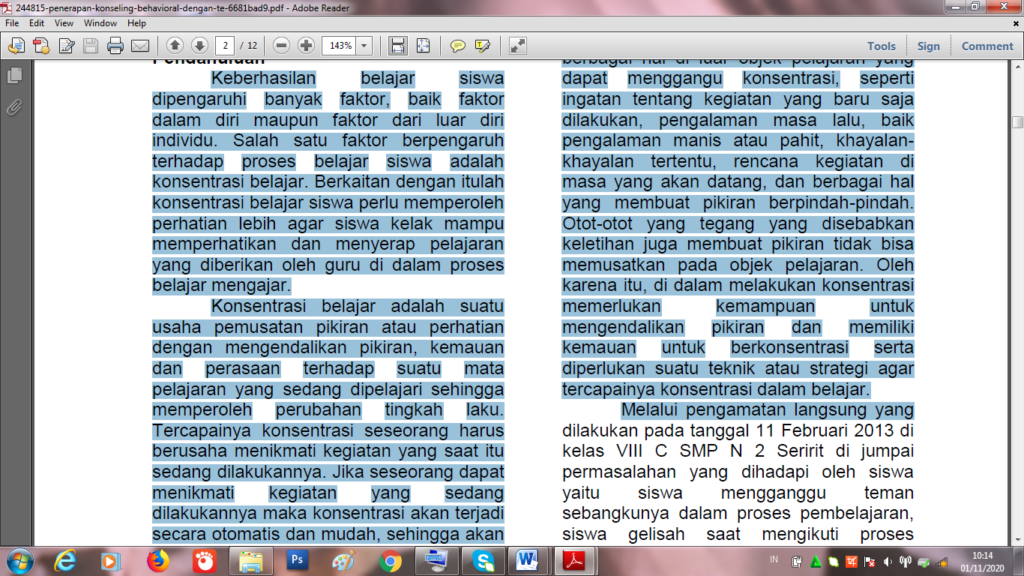
- Setelah itu, klik kanan dan pilih Copy
- Buka Microsoft Word, kemudian Paste dokumen yang di-copy sebelumnya
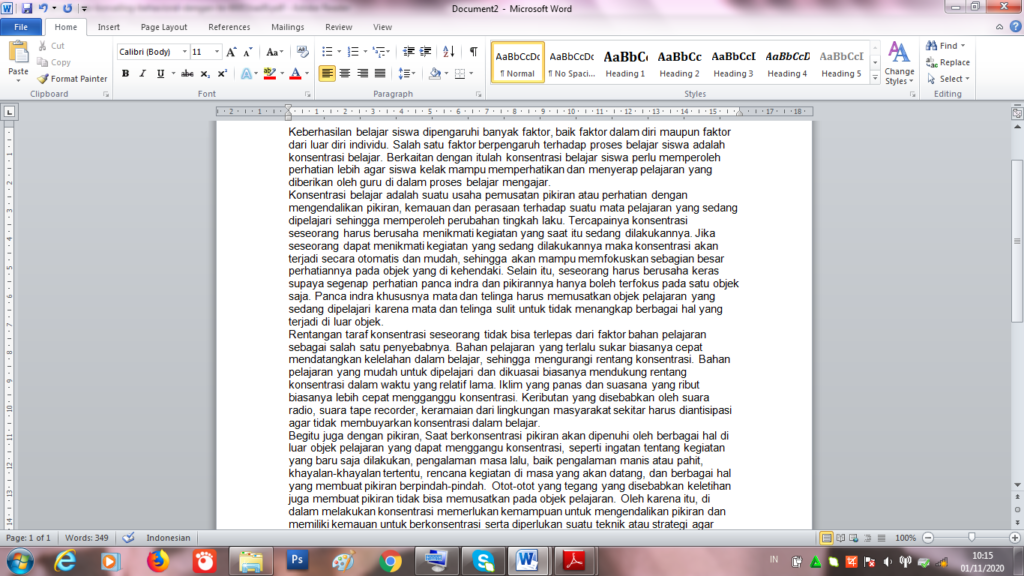
- Setelahnya, sorot kembali dokumen di MS. Word, lalu tekan tekan CTRL + A dan CTRL + H
- Ketika muncul kotak menu seperti dibawah ini, pada menu Replace, ketik ^p, yang berarti ‘jarak 1 spasi’
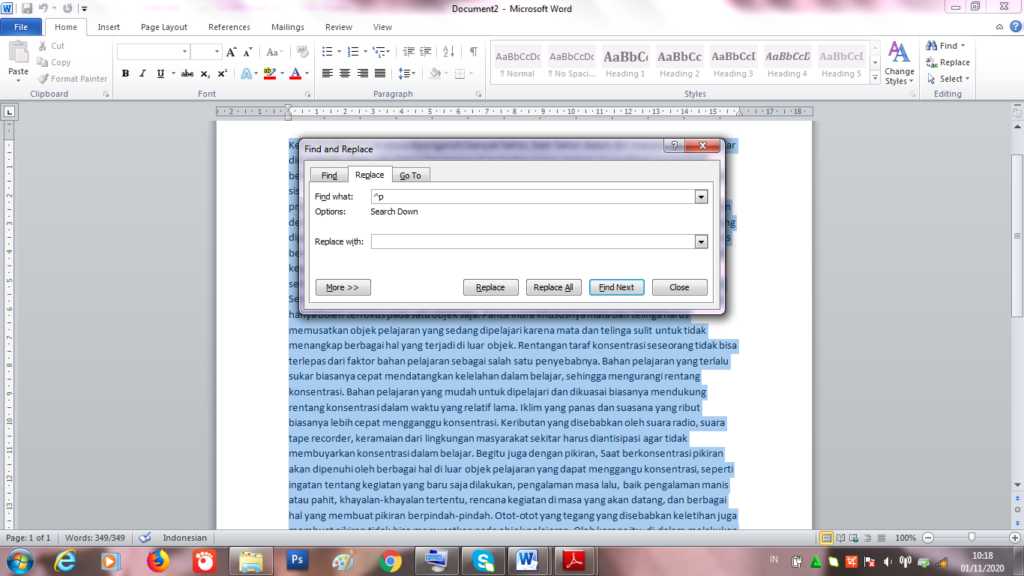
- Setelah itu, klik ‘Replace All’ dan pilih ‘Yes’ pada pilihan yang muncul
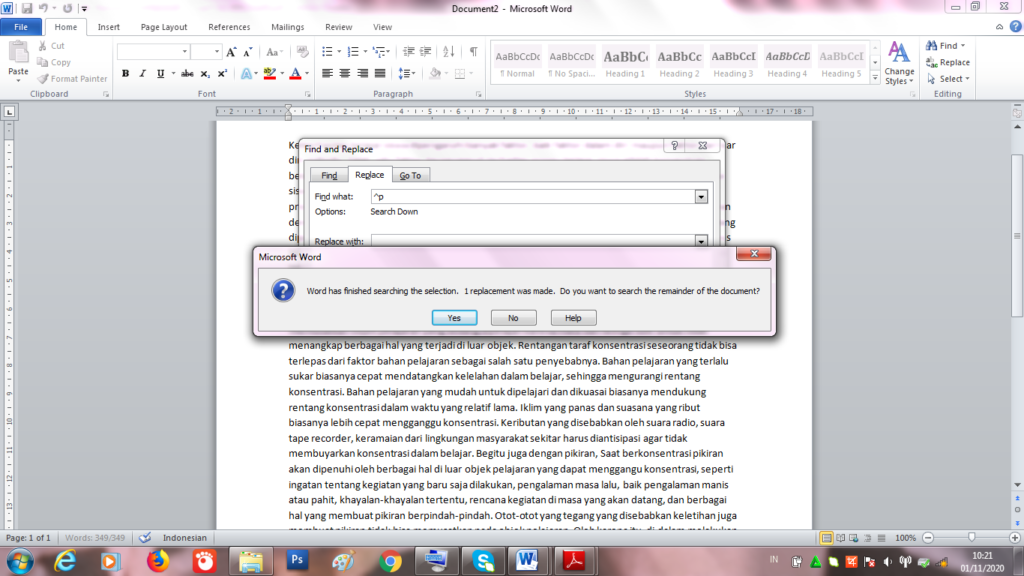
- Dokumenmu akan terlihat lebih rapi daripada sebelumnya. Selesai!
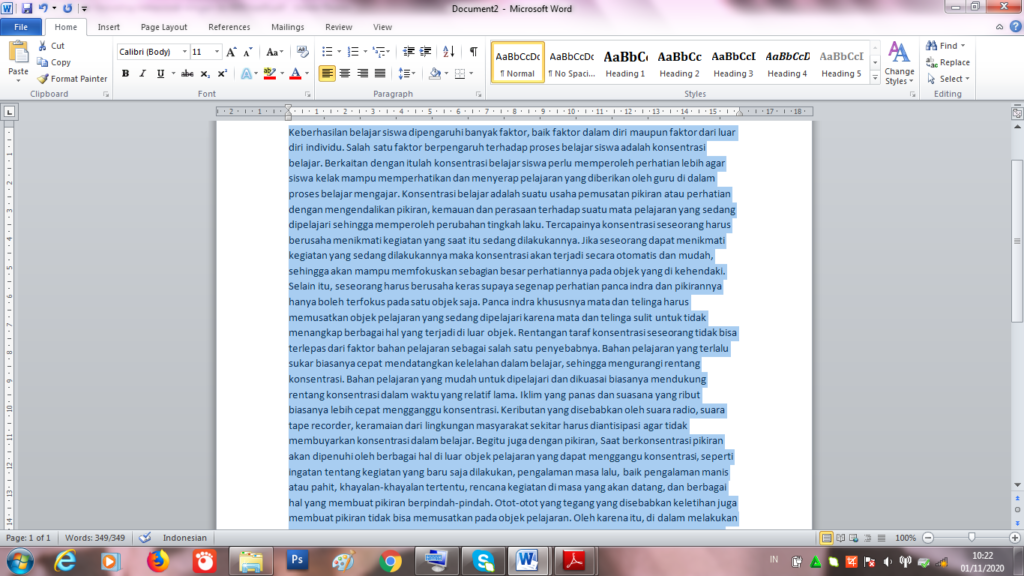
Baca Juga: 5 Rekomendasi Search Engine yang Aman Selain Google
Menghilangkan Garis Merah Pada Dokumen
Waktu masih kuliah dulu, mimin suka sebel sama dokumen yang tulisannya ada garis merah pada bagian bawahnya. Tidak mau kalian mengalami rasa sebal yang sama, mimin kasih nih caranya untuk kalian.
- Buka dokumen kalian yang memiliki garis merah pada bagian bawah tulisannya
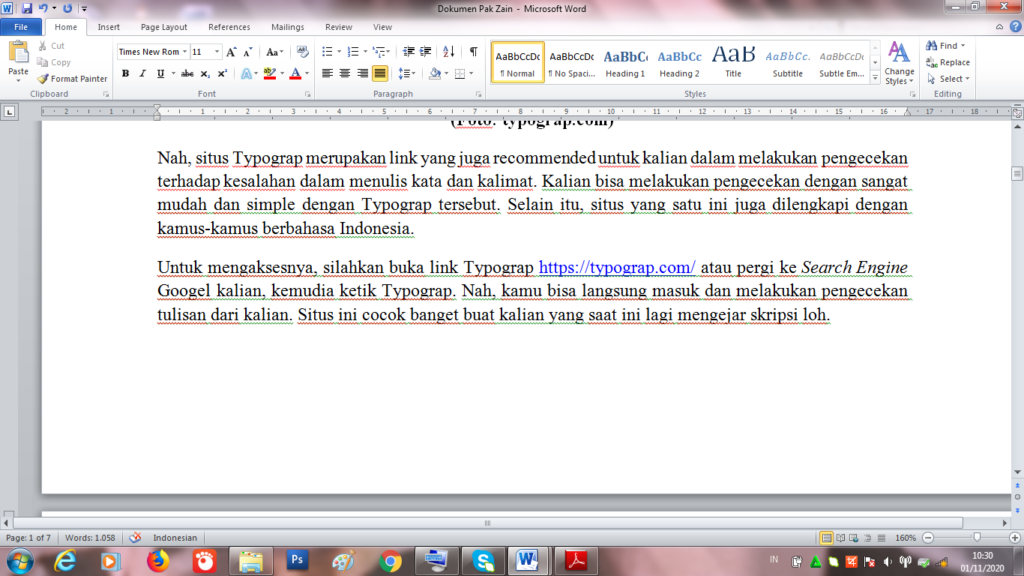
- Setelah itu, klik tanda panah kebawah yang mimin tunjuk dengan panah merah pada gambar ini
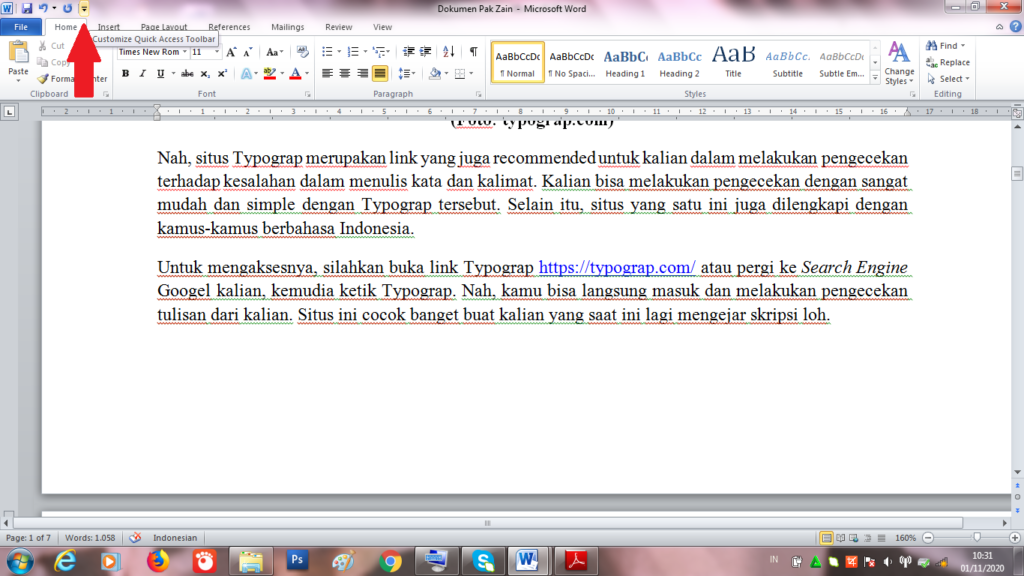
- Kemudian akan muncul tampilan menu seperti dibawah ini, lalu klik More Commands
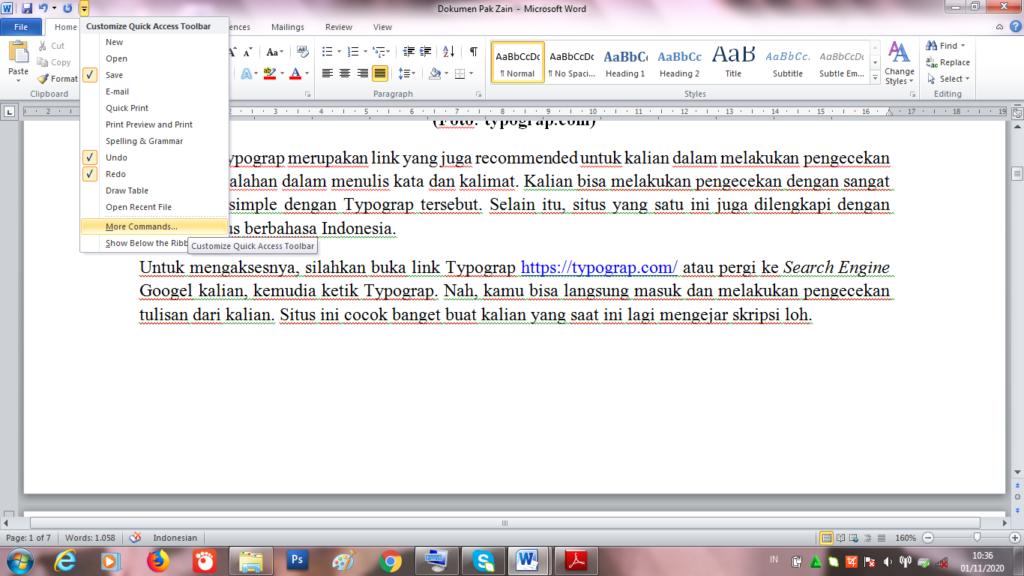
- Setelah muncul kotak menu seperti ini, klik Proofing
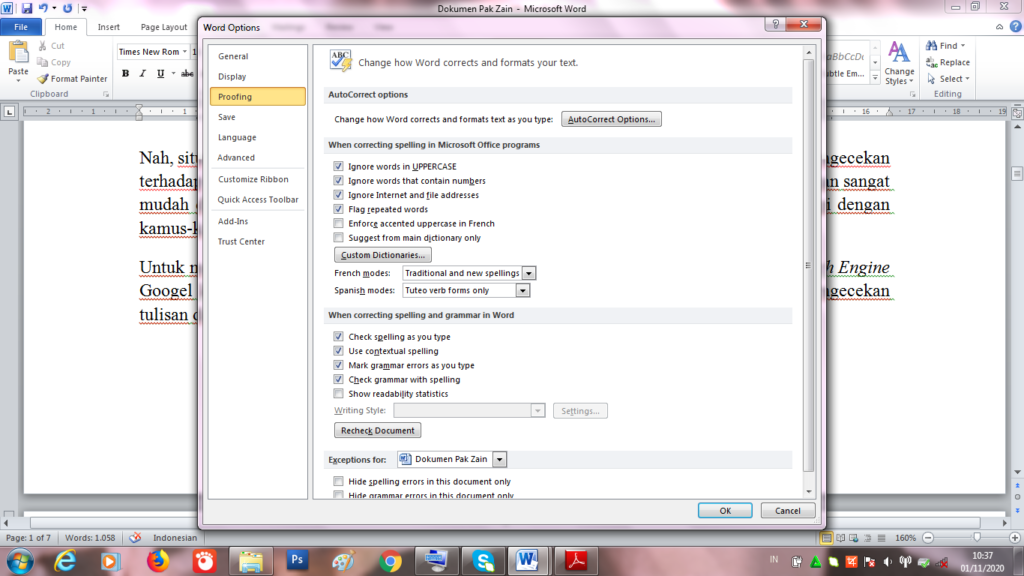
- Hilangkan tanda checklist pada menu yang ditunjuk oleh tanda panah. Setelahnya klik Ok
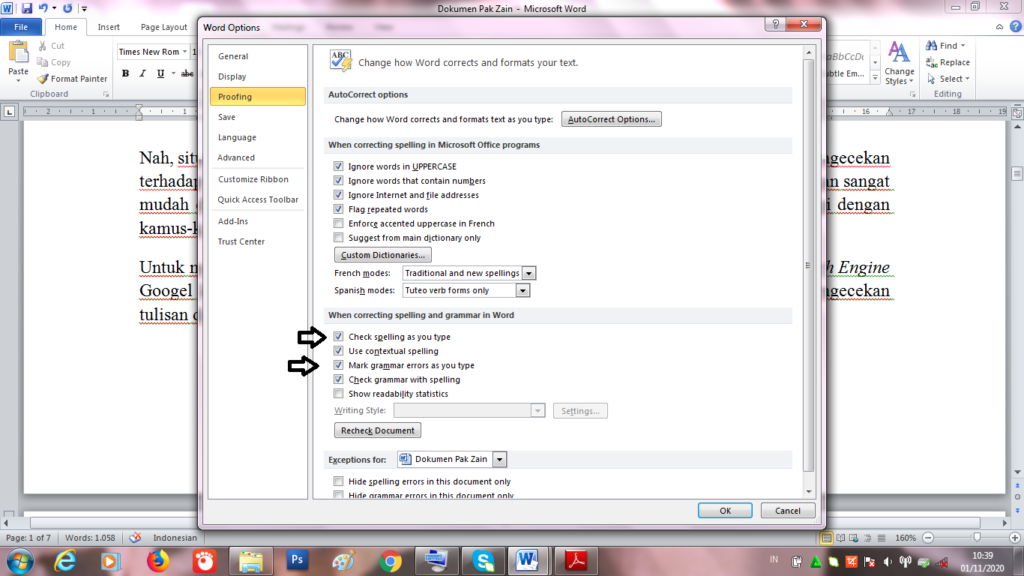
- Dokumenmu jadi bersih dari garis merah. Selesai!
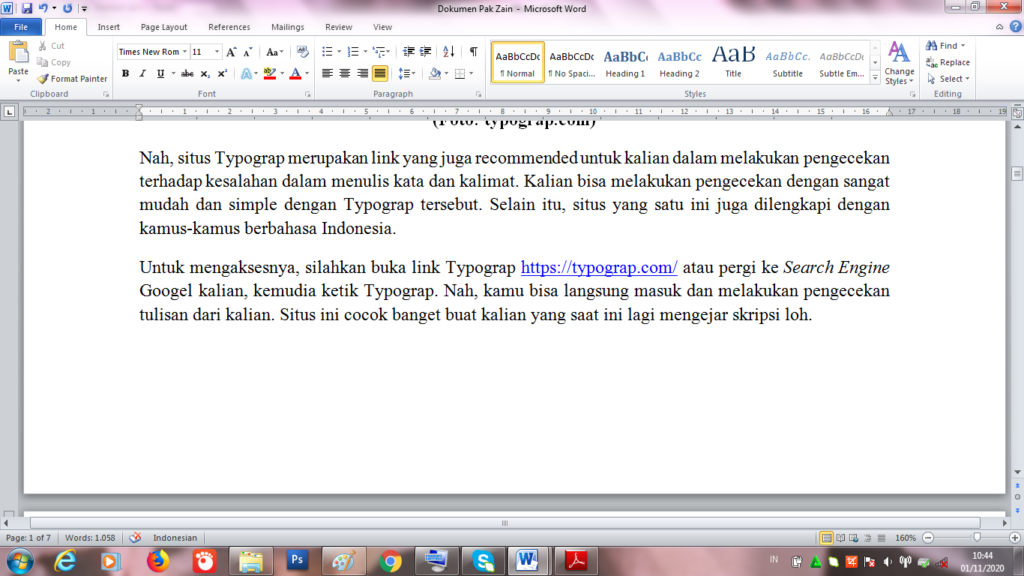
Cara Untuk Pengguna Windows 10
Untuk kamu yang masih menggunakan Windows 2010 ada cara yang sedikit berbeda, yakni dengan meng-klik office button dan klik pilihan word option pada bagian paling bawah
Pada menu tersebut, akan muncul pilihan proofing. Hilangkan centang pada kalimat check spelling as you dan grammar errors as your type.
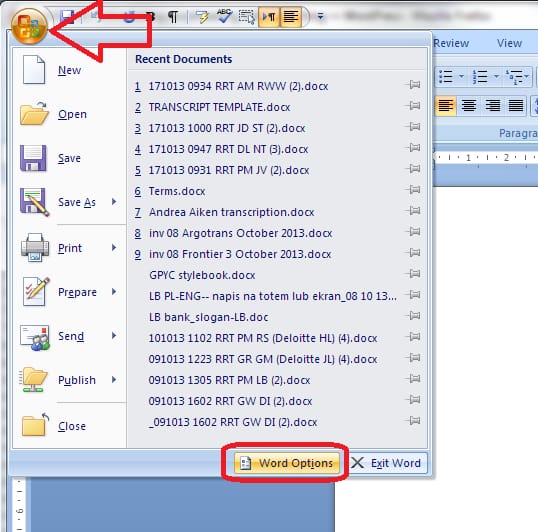
Mengganti Bahasa Proofing
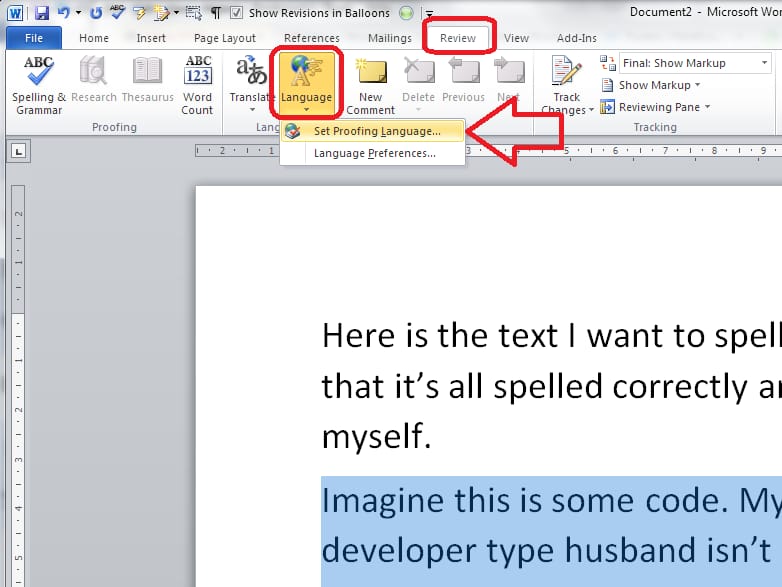
Fitur proofing pada Windows sebenarnya berfungsi untuk membantu kita menulis dengan benar, tetapi kita perlu memilih bahasa yang cocok dengan tulisan. Caranya dengan klik toolbar Reviewdan memlilih menu language.
Akan ada banyak pilihan bahawa yang muncul, termasuk bahasa Indonesia. Pilihlah yang sekiranya sesuai dengan bahasa dalam tulisan.
Mengunduh Bahasa Indonesia Terlebih Dahulu
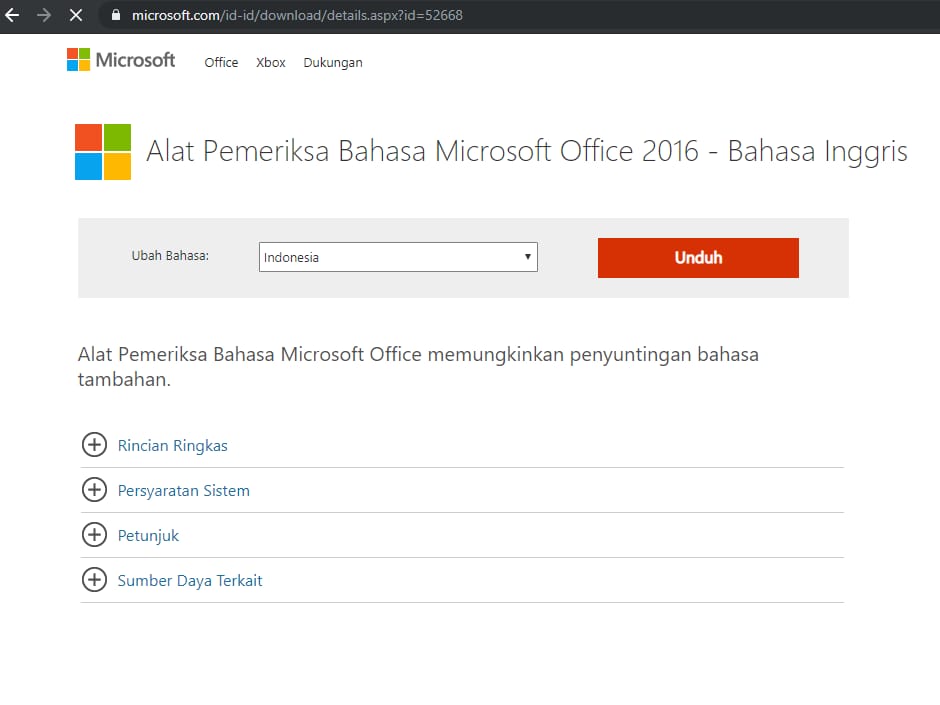
Pada beberapa MS Word memang tidak memiliki Bahasa Indonesia. Kamu perlu mengunduhnya terlebih dahulu. Cukup dengan mengetikkan di Google Indonesian proofing tools office 2016. Situs pada bagian paling atas akan langsung mengaarhkan pada situs download bahasa tersebut.
Klik dua kali hasil unduhan untuk setuju menginstall nya.
Seperti bahasa Indonesia, beberapa bahasa tidak langsung ada di Word. Kamu perlu memilih dan mengunduhnya ketika masuk ke situs download bahasa tersebut.
Menurut artikel dari IDNTimes.com, sangat disarankan untuk menggantinya ke bahasa Indonesia saja. Hal itu akan membantumu terhindar dari kesalahan penulisan.
Cara Menghilangkan Garis Merah Pada Word di HP
Selain lewat laptop, menghilangkan garis merah juga bisa lewat melalui smartphone. Selain lebih praktis, kamu juga jadi bisa mengedit kapan pun dan di mana pun tanpa perlu repot membawa laptop. Berikut adalah langkah-langkahnya.
- Buka file Word yang ingin kamu hapus garis bawah merahnya. Setelah itu, jangan lupa masuk ke mode pengeditan dengan mengetuk ikon pensil pada bagian atas dokumen. Lalu, klik ikon segitiga di pojok kanan bawah.
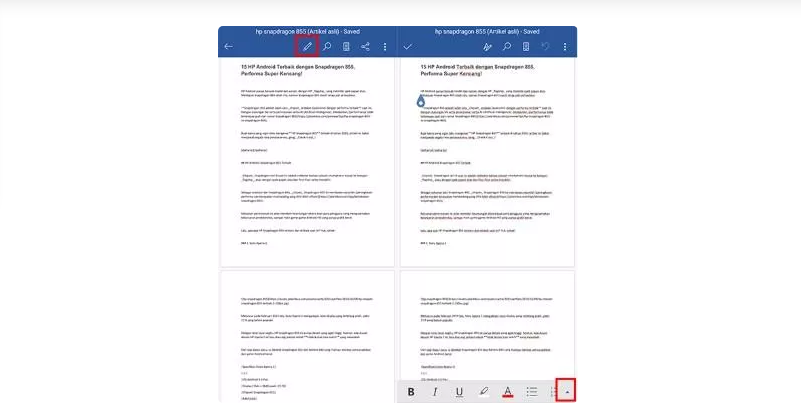
Masuk ke menu 'Review'. Setelah itu, kamu pindah ke section menu 'Review'.

Matikan Proofing Marks. Pilih menu 'Proofing and Language'. Kemudian kamu pilih bahasa yang kamu gunakan dalam penulisan dan jangan lupa untuk beri centang di kolom 'Hide All Proofing Marks'.
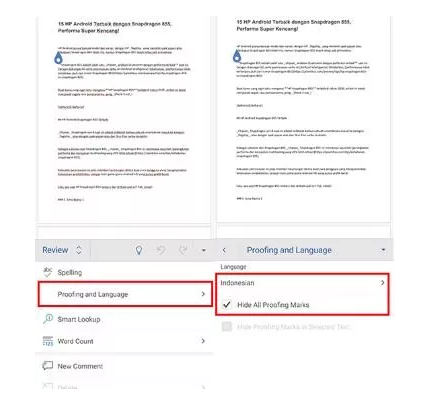
Cara Efektif Merapikan Copas Dari PDF dan Menghilangkan Garis Merah Pada Dokumen
Sobat zonamahasiswa.id, itulah tadi ulasan singkat dari kami. Setelah ini, tidak ada lagi kelamaan merapikan dokumen secara manual. Dengan kedua cara mudah, cepat, dan efektif ini, kamu bisa mengumpulkan deadline tepat pada waktunya!
Baca Juga: Cara Ampuh Copy Paste Tanpa Keciduk Dosen Mata Kuliah!
Komentar
0












.png)
.png)